在 CentOS 7 上安装 Google Chrome Web 浏览器的先决条件:在继续本教程之前,请确保您以具有 sudo 权限的用户身份登录。
在 CentOS 上安装 Google Chrome
要在 CentOS 系统上安装 Google Chrome,请按照以下步骤操作:
1) 打开终端并使用wget 命令下载最新的 Google Chrome.rpm软件包:
wget https://dl.google.com/linux/direct/google-chrome-stable_current_x86_64.rpm
2) 下载文件后,在 CentOS 7 系统上安装 Google Chrome,输入:
sudo yum localinstall google-chrome-stable_current_x86_64.rpm
上面的命令将要求您输入用户密码,然后它将安装 Chrome 和所有其他必要的软件包。
启动谷歌浏览器
在 CentOS 系统上安装 Google Chrome 后,您可以通过单击 Google Chrome 图标 ( ) 或在命令行中Applications → Internet → Google Chrome键入以下内容来启动它:google-chrome &
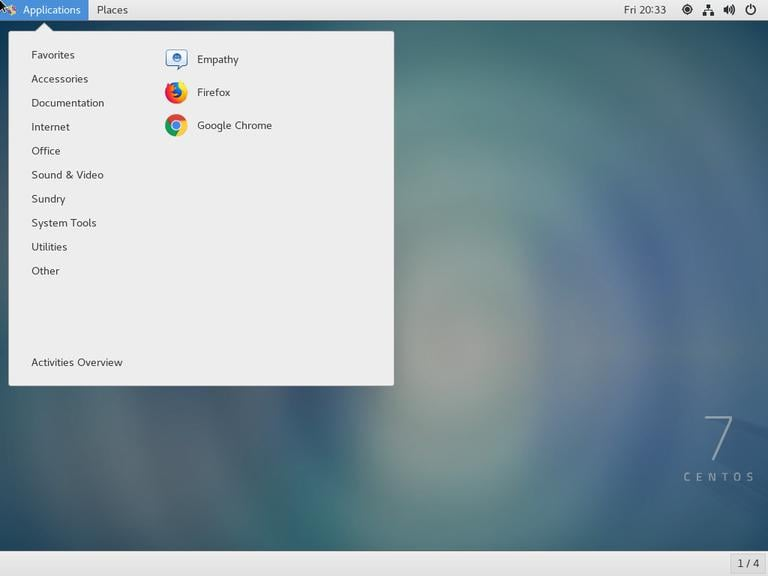
当您第一次打开 Google Chrome 时,会出现类似于下面的窗口,询问您是否要将其设置为默认浏览器并向 Google 传输统计信息和崩溃报告:
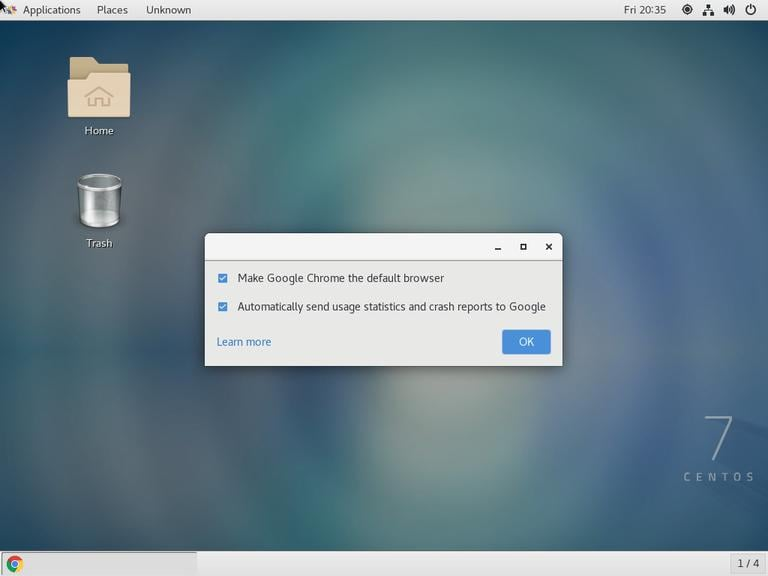
根据您的喜好选择,然后按OK继续。
Google Chrome 打开后,您将看到默认的 Chrome 欢迎页面。
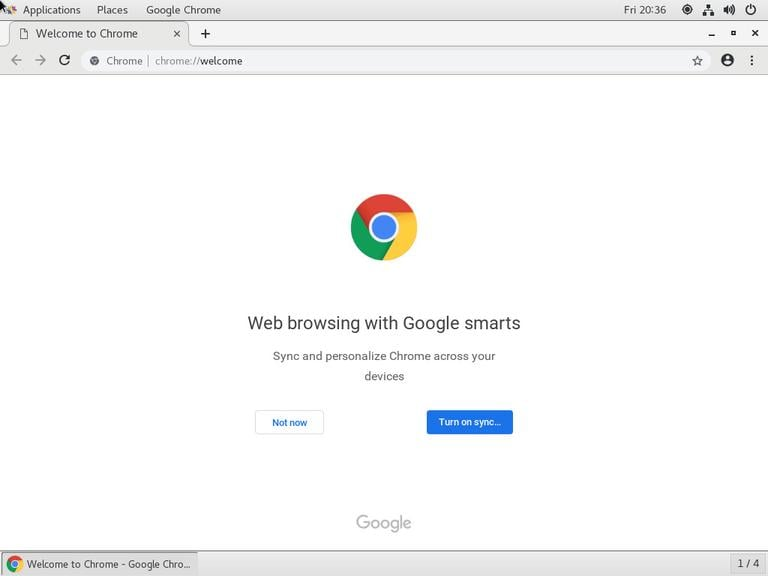
您已成功在 CentOS 系统上安装 Chrome。要在所有设备上同步您的书签、历史记录、密码和其他偏好设置,请使用您的 Google 帐户登录 Chrome。
更新谷歌浏览器
官方 Google 存储库将在安装过程中添加到您的计算机中。cat 命令可用于验证文件的内容:
cat /etc/yum.repos.d/google-chrome.repo
Output [google-chrome] name=google-chrome baseurl=http://dl.google.com/linux/chrome/rpm/stable/x86_64 enabled=1 gpgcheck=1 gpgkey=https://dl.google.com/linux/linux_signing_key.pub
通过这样做,您可以确保每当有新版本的 Google Chrome 可用时,桌面的默认软件更新工具都会自动更新您的安装。